- 1pandas中的滚动窗口rolling函数和扩展窗口expanding函数_pandas rolling()的参数
- 2Python3对一个class类型的list按class中某一属性排序_python如何按照class的某个值排序
- 3TransReID: Transformer-based Object Re-Identification 介绍
- 4php如何实现在线直播系统,设计方案以及简单实现(此方案 app与pc端一致)---》第一篇
- 5PyTorch 最新安装教程_pytorch最新版本安装
- 6【软件安装】CUDA的卸载_cuda卸载
- 7新东方人工智能中台建设和AI部门管理经验分享_新东方数据中台
- 8迭代器详解
- 9假如C++是一只箭,你会用它来射哪只雕?| 就业岗位分享
- 10SqlSugar ORM 入门(简介和增删查改)
支付宝支付--沙箱支付教程+案例 | PC端网站支付(超级详细版本)_沙箱支付技术
赞
踩
一、什么是沙箱环境
蚂蚁沙箱环境 (Beta) 是协助开发者进行接口功能开发及主要功能联调的辅助环境。
沙箱环境模拟了开放平台部分产品的主要功能和主要逻辑。在开发者应用上线审核前,开发者可以根据自身需求,先在沙箱环境中了解、组合和调试各种开放接口,进行开发调试工作,从而帮助开发者在应用上线审核完成后,能更快速、更顺利的完成线上调试和验收。
注意:
- 由于沙箱为模拟环境,在沙箱完成接口开发及主要功能调试后,请务必在蚂蚁正式环境进行完整的功能验收测试。所有返回码及业务逻辑以正式环境为准。
- 为保证沙箱稳定,沙箱环境测试数据会进行定期数据清理。Beta 测试阶段每周日中午 12 点至每周一中午 12点为维护时间,在此时间内沙箱环境部分功能可能不可用,敬请谅解。
- 请勿在沙箱进行压力测试,以免触发相应的限流措施,导致无法正常使用沙箱环境。
- 沙箱支持的各个开放产品,沙箱使用的特别说明请参见各产品的快速接入文档章节。
以上内容来自沙箱支付官网介绍
二、如何快速使用沙箱环境
1、百度搜索支付宝沙箱环境

你也可以直接点击此链接:沙箱环境地址
2、点击沙箱环境

如果你未登录的话首先会跳转到登录界面,使用支付宝扫码完成登录即可。未进行认证的账号还需要完成身份认证。
完成以上步骤后进入下图所示的页面,选择服务对象。如果是个人的话选择自研开发服务即可。
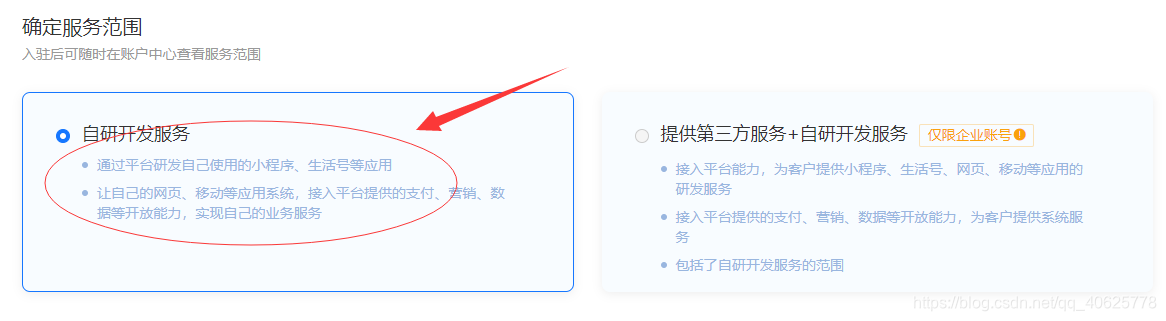
最后,检查沙箱账号中卖家和买家账号是否已经生成。
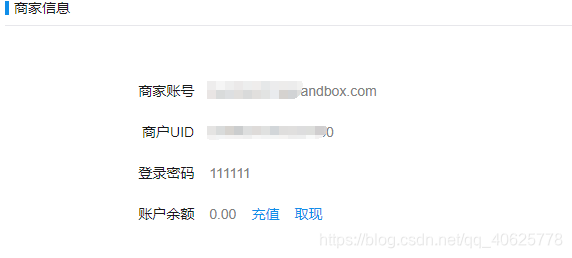
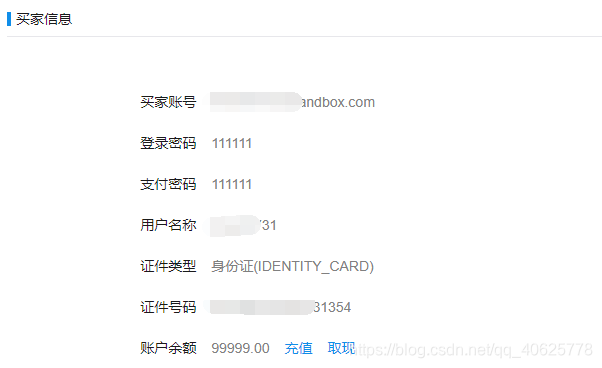
3、生成RSA秘钥
点击沙箱应用 - 》信息配置 - 》必看部分 - 》设置
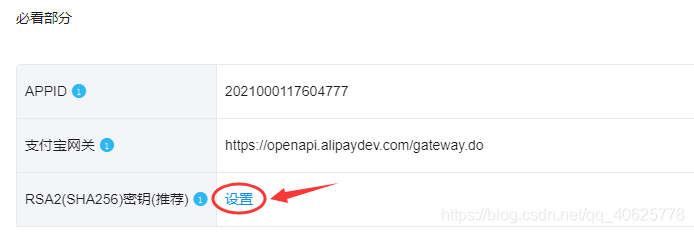
这里选择公钥,生成方式使用支付宝秘钥生成器,工具下载和具体操作请看:https://opendocs.alipay.com/open/291/106097/
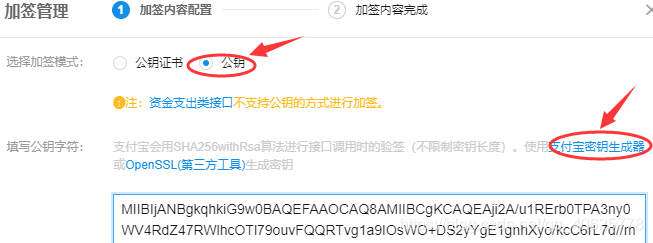
使用支付宝秘钥生成器生成公钥时注意以下几点:
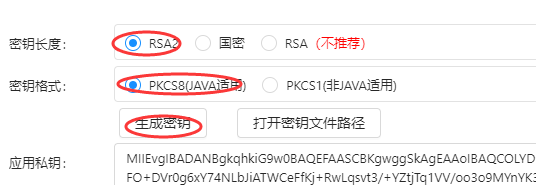
4、设置应用网关、生成AES密钥
开发环境:https://openapi.alipay.com/gateway.do
沙箱环境:https://openapi.alipaydev.com/gateway.do (现在用的)
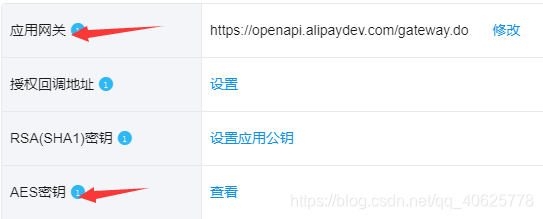
5、下载手机网站支付 DEMO
手机网站支付 DEMO下载地址:https://opendocs.alipay.com/open/54/106682,这里选择JAVA版。
6、创建Web项目,集成支付
本次demo使用SSM框架,具体搭建步骤请看博主另一篇文章:《手把手教你搭建SSM框架(Eclipse版)》,公众号【C you again】回复“SSM”下载框架源码。
完成项目基本框架搭建以后,就可以集成支付模块了,具体操作如下:
- 在src目录下新建 com.alipay.config 包并把步骤5中下载项目src.com.alipay.config包中的 AlipayConfig.java 复制到此包路径下。
- 在src目录下新建 com.alipay.util 包并把步骤5中下载项目的 src.com.alipay.util 包中的logFile.java 复制到此包路径下。
- 将步骤5下载的项目中WebContent\WEB-INF\lib文件夹下的所有jar包放到此项目的WebContent\WEB-INF\lib下。
- 将下图中选中的文件复制到 WebContent 目录下。
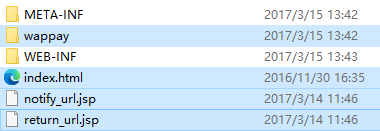
完成以上四步后就可以启动项目进行测试了,访问地址:http://localhost:8080//ssmDemo/index.html,如果发现访问jsp页面正常,而html页面出现404时,在web.xml中添加以下代码即可:
<servlet-mapping>
<servlet-name>default</servlet-name>
<url-pattern>*.html</url-pattern>
<url-pattern>*.css</url-pattern>
<url-pattern>*.js</url-pattern>
</servlet-mapping>
- 1
- 2
- 3
- 4
- 5
- 6
看到此图就说明集成成功了哦!
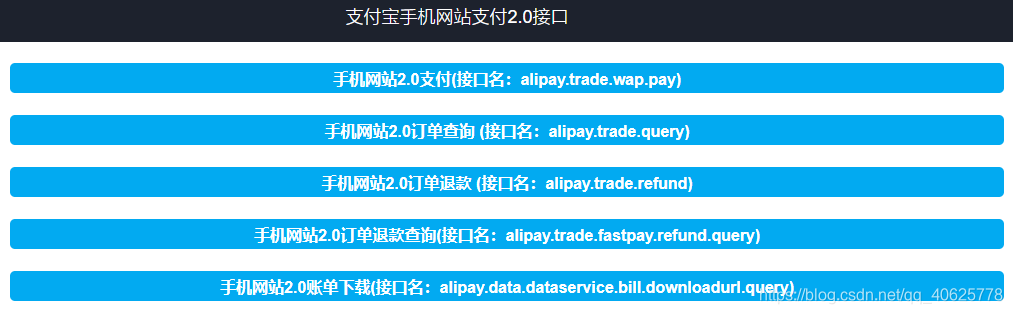
7、修改配置文件,编写测试案例(重要)
接下来是实现支付的重要步骤,修改com.alipay.config下的 AlipayConfig.java
商户ID在步骤3中可以看到,需要填写自己的
// 商户appid
public static String APPID = "此处填写商户ID";
- 1
- 2
此处的值在完成步骤3时已经获得,点击 打开秘钥文件路径 可看到
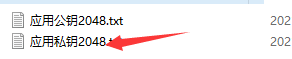
// 私钥 pkcs8格式的
public static String RSA_PRIVATE_KEY = "此处填写应用秘钥";
- 1
- 2
服务器异步通知页面配成我们自己的项目路径即可
// 服务器异步通知页面路径 需http://或者https://格式的完整路径,不能加?id=123这类自定义参数,必须外网可以正常访问
public static String notify_url = "http://localhost:8080/ssmDemo/notify_url.jsp";
- 1
- 2
页面跳转同步通知页面路径也配成我们自己的项目路径即可,表示支付完成之后要做的事(例如:将订单信息写入数据库)
// 页面跳转同步通知页面路径 需http://或者https://格式的完整路径,不能加?id=123这类自定义参数,必须外网可以正常访问 商户可以自定义同步跳转地址
public static String return_url = "http://localhost:8080/ssmDemo/complete";
- 1
- 2
请求网关地址修改为沙箱环境网关
// 请求网关地址
public static String URL = "https://openapi.alipaydev.com/gateway.do";
- 1
- 2
支付宝公钥在完成步骤3时已经获得,注意不是应用公钥
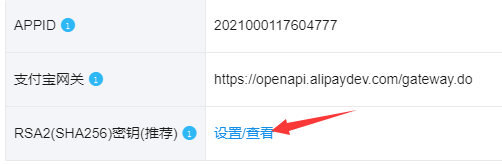
如上图,点击查看即可获得支付宝公钥:
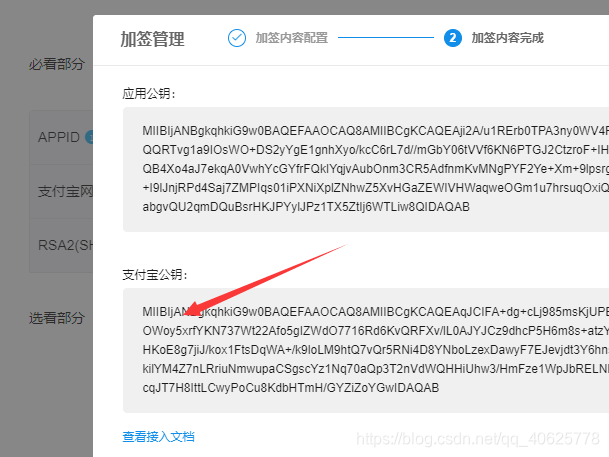
// 支付宝公钥
public static String ALIPAY_PUBLIC_KEY = "需要换成自己的支付宝公钥";
- 1
- 2
到这里配置就完成了,接下来开始编写测试案例。
在WebContent下新建 payDemo.html
<!DOCTYPE html> <html> <head> <meta charset="UTF-8"> <title>支付宝支付案例</title> </head> <style> .main{ width: 600px; height: 350px; border: solid 2px black; position: absolute; top: 50%; left: 50%; margin-top: -175px; margin-left: -300px; padding: 20px; float: left; } .title{ width: 100%; font-size: 20px; font-weight: bold; text-align: center; margin-bottom: 20px; } .row{ width: 51%; margin-top: 20px; float: left; margin-left: 20%; } .row input{ width: 70%; height: 30px; float: left; display: block; box-sizing: border-box; } .row label{ width: 30%; display: block; float: left; } .row button{ float: left; height: 30px; } .row .left{ width: 20%; margin: 0 4% 0 30%; } .row .right{ width: 46%; } </style> <script> window.onload=function(){ randomShopId(); //随机产生商品Id } function randomShopId(){ var shopId="cya_"+new Date().getTime(); var shop=document.getElementById('shop-id'); shop.value=shopId } function reload(){ location.reload() } </script> <body> <div class="main"> <div class="title">支付宝 网站支付案例,公众号【C you again】作品</div> <form method="post" action="/ssmDemo/pay"> <div class="row"> <label>订单ID:</label> <input readonly="readonly" name="orderId" id="shop-id"/> </div> <div class="row"> <label>商品名称:</label> <input name="shopName" placeholder="请输入商品名称" /> </div> <div class="row"> <label>商品价格:</label> <input name="shopPrice" placeholder="请输入商品价格" /> </div> <div class="row"> <label>商品描述:</label> <input name="orderDesc" placeholder="请输入商品描述" /> </div> <div class="row"> <button onclick="reload()" class="left" type="button">重置</button> <button class="right" type="submit">去购买</button> </div> </form> <div style="width:100%;margin-left: 20%;padding:20px 0;float:left;"><a style="display:block;float:left;" href="getOrders">查看所有订单信息</a></div> </div> </body> </html>
- 1
- 2
- 3
- 4
- 5
- 6
- 7
- 8
- 9
- 10
- 11
- 12
- 13
- 14
- 15
- 16
- 17
- 18
- 19
- 20
- 21
- 22
- 23
- 24
- 25
- 26
- 27
- 28
- 29
- 30
- 31
- 32
- 33
- 34
- 35
- 36
- 37
- 38
- 39
- 40
- 41
- 42
- 43
- 44
- 45
- 46
- 47
- 48
- 49
- 50
- 51
- 52
- 53
- 54
- 55
- 56
- 57
- 58
- 59
- 60
- 61
- 62
- 63
- 64
- 65
- 66
- 67
- 68
- 69
- 70
- 71
- 72
- 73
- 74
- 75
- 76
- 77
- 78
- 79
- 80
- 81
- 82
- 83
- 84
- 85
- 86
- 87
- 88
- 89
- 90
- 91
- 92
- 93
- 94
- 95
- 96
- 97
- 98
- 99
- 100
- 101
- 102
- 103
- 104
- 105
在 com.cya.entity 包下新建 Order.java 类
package com.cya.entity; public class Order { private String orderId; //订单Id private String shopName; //商品名称 private Double shopPrice; //商品价格 private String orderTime; //下单时间 private String orderDesc; //商品描述 public String getOrderId() { return orderId; } public void setOrderId(String orderId) { this.orderId = orderId; } public String getShopName() { return shopName; } public void setShopName(String shopName) { this.shopName = shopName; } public Double getShopPrice() { return shopPrice; } public void setShopPrice(Double shopPrice) { this.shopPrice = shopPrice; } public String getOrderTime() { return orderTime; } public void setOrderTime(String orderTime) { this.orderTime = orderTime; } public String getOrderDesc() { return orderDesc; } public void setOrderDesc(String orderDesc) { this.orderDesc = orderDesc; } @Override public String toString() { return "Order [orderId=" + orderId + ", shopName=" + shopName + ", shopPrice=" + shopPrice + ", orderTime=" + orderTime + ", orderDesc=" + orderDesc + "]"; } }
- 1
- 2
- 3
- 4
- 5
- 6
- 7
- 8
- 9
- 10
- 11
- 12
- 13
- 14
- 15
- 16
- 17
- 18
- 19
- 20
- 21
- 22
- 23
- 24
- 25
- 26
- 27
- 28
- 29
- 30
- 31
- 32
- 33
- 34
- 35
- 36
- 37
- 38
- 39
- 40
- 41
- 42
- 43
- 44
- 45
- 46
- 47
在test数据库中新建order表
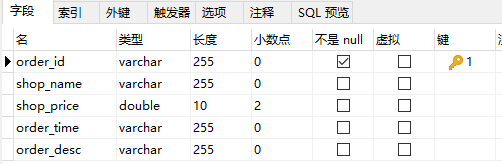
在 com.cya.mapper包下新建 IPayMapper.java 接口
package com.cya.mapper;
import java.util.List;
import com.cya.entity.Order;
import com.cya.entity.Person;
public interface IPayMapper {
public void insertOrder(Order order);
public List<Order> getOrder();
}
- 1
- 2
- 3
- 4
- 5
- 6
- 7
- 8
- 9
- 10
- 11
- 12
- 13
在 com.cya.mapper包下新建 IPayMapper.xml文件
<?xml version="1.0" encoding="UTF-8"?> <!DOCTYPE mapper PUBLIC "-//mybatis.org//DTD Mapper 3.0//EN" "http://mybatis.org/dtd/mybatis-3-mapper.dtd" > <mapper namespace="com.cya.mapper.IPayMapper"> <sql id="orderColumns"> o.order_id AS "orderId", o.shop_name AS "shopName", o.shop_price AS "shopPrice", o.order_time AS "orderTime", o.order_desc AS "orderDesc" </sql> <select id="getOrder" resultType="com.cya.entity.Order"> select <include refid="orderColumns"></include> from `order` as o </select> <insert id="insertOrder" parameterType="com.cya.entity.Order"> insert into `order`(order_id,shop_name,shop_price,order_time,order_desc) values(#{orderId},#{shopName},#{shopPrice},#{orderTime},#{orderDesc}) </insert> </mapper>
- 1
- 2
- 3
- 4
- 5
- 6
- 7
- 8
- 9
- 10
- 11
- 12
- 13
- 14
- 15
- 16
- 17
- 18
- 19
- 20
- 21
在 com.cya.service包下新建 IPayService.java接口
package com.cya.service;
import java.util.List;
import com.cya.entity.Order;
import com.cya.entity.Person;
public interface IPayService {
public void insertOrder(Order order);
public List<Order> getOrder();
}
- 1
- 2
- 3
- 4
- 5
- 6
- 7
- 8
- 9
- 10
- 11
- 12
- 13
在 com.cya.service.impl包下新建 IPayService.java接口的实现类 PayServiceImpl.java
package com.cya.service.impl; import java.util.List; import org.springframework.beans.factory.annotation.Autowired; import org.springframework.stereotype.Service; import com.cya.entity.Order; import com.cya.entity.Person; import com.cya.mapper.IPayMapper; import com.cya.mapper.IPersonMapper; import com.cya.service.IPayService; import com.cya.service.IPersonService; @Service() public class PayServiceImpl implements IPayService{ @Autowired private IPayMapper payMapper; @Override public void insertOrder(Order order) { // TODO Auto-generated method stub System.out.println(order); payMapper.insertOrder(order); } @Override public List<Order> getOrder() { // TODO Auto-generated method stub return payMapper.getOrder(); } }
- 1
- 2
- 3
- 4
- 5
- 6
- 7
- 8
- 9
- 10
- 11
- 12
- 13
- 14
- 15
- 16
- 17
- 18
- 19
- 20
- 21
- 22
- 23
- 24
- 25
- 26
- 27
- 28
- 29
- 30
- 31
- 32
- 33
- 34
在 com.cya.controller 包下新建 PayController.java 类
package com.cya.controller; import java.io.IOException; import java.text.SimpleDateFormat; import java.util.Date; import java.util.List; import javax.annotation.Resource; import javax.servlet.http.HttpServlet; import javax.servlet.http.HttpServletRequest; import javax.servlet.http.HttpServletResponse; import javax.servlet.http.HttpSession; import org.springframework.http.HttpRequest; import org.springframework.stereotype.Controller; import org.springframework.web.bind.annotation.RequestMapping; import org.springframework.web.bind.annotation.ResponseBody; import com.cya.entity.Order; import com.cya.entity.Person; import com.cya.service.IPayService; import com.sun.org.apache.bcel.internal.generic.NEW; @Controller @ResponseBody public class PayController { @Resource private IPayService payService; @RequestMapping("pay") public void pay( HttpServletRequest request, HttpServletResponse response) { String orderId=""; //订单ID String shopName="无名商品"; //商品名称 Double shopPrice=0.0; //商品价格 String orderDesc="暂无描述"; //商品描述 if(request.getParameter("orderId") != null && !request.getParameter("orderId").equals("")) { orderId=request.getParameter("orderId"); } if(request.getParameter("shopName") != null && !request.getParameter("shopName").equals("")) { shopName=request.getParameter("shopName"); } if(request.getParameter("shopPrice") != null && !request.getParameter("shopPrice").equals("")) { shopPrice=Double.valueOf(request.getParameter("shopPrice")); } if(request.getParameter("orderDesc") != null && !request.getParameter("orderDesc").equals("")) { orderDesc=request.getParameter("orderDesc"); } //创建订单对象,设置相关数据 Order order=new Order(); order.setOrderId(orderId); order.setShopName(shopName); order.setShopPrice(shopPrice); order.setOrderTime(getNowTime()); order.setOrderDesc(orderDesc); //把订单信息保存到httpSession中 HttpSession httpSession=request.getSession(); httpSession.setAttribute("order", order); //跳转到支付页面 try { System.out.println("re:"+request.getSession().getAttribute("order")); response.sendRedirect(request.getContextPath()+"/wappay/pay.jsp"); } catch (IOException e) { // TODO Auto-generated catch block e.printStackTrace(); } } //完成支付,写入数据库 @RequestMapping("complete") public void complete(HttpServletRequest request, HttpServletResponse response) { //从session中获取定点信息 Order order=(Order)request.getSession().getAttribute("order"); try { //将数据插入到订单表中 payService.insertOrder(order); response.sendRedirect(request.getContextPath()+"/payDemo.html"); } catch (Exception e) { // TODO: handle exception e.printStackTrace(); } } //获取所有订单 @RequestMapping("getOrders") public List<Order> getOrders(){ List<Order>orders=payService.getOrder(); System.out.println("orders"+orders); return orders; } public String getNowTime() { //格式化日期 pattern SimpleDateFormat formatter = new SimpleDateFormat("yyyy-MM-dd HH:mm:ss");//HH24小时制、hh12小时制 String eventDate; eventDate = formatter.format(new Date()); return eventDate; } }
- 1
- 2
- 3
- 4
- 5
- 6
- 7
- 8
- 9
- 10
- 11
- 12
- 13
- 14
- 15
- 16
- 17
- 18
- 19
- 20
- 21
- 22
- 23
- 24
- 25
- 26
- 27
- 28
- 29
- 30
- 31
- 32
- 33
- 34
- 35
- 36
- 37
- 38
- 39
- 40
- 41
- 42
- 43
- 44
- 45
- 46
- 47
- 48
- 49
- 50
- 51
- 52
- 53
- 54
- 55
- 56
- 57
- 58
- 59
- 60
- 61
- 62
- 63
- 64
- 65
- 66
- 67
- 68
- 69
- 70
- 71
- 72
- 73
- 74
- 75
- 76
- 77
- 78
- 79
- 80
- 81
- 82
- 83
- 84
- 85
- 86
- 87
- 88
- 89
- 90
- 91
- 92
- 93
- 94
- 95
- 96
- 97
- 98
- 99
- 100
- 101
- 102
- 103
- 104
- 105
- 106
- 107
修改WebContent/wappay/pay.jsp页面
<%@ page language="java" contentType="text/html; charset=UTF-8" pageEncoding="UTF-8"%> <%@page import="com.alipay.config.AlipayConfig" %> <%@page import="com.alipay.api.AlipayClient"%> <%@page import="com.alipay.api.DefaultAlipayClient"%> <%@page import="com.alipay.api.AlipayApiException"%> <%@page import="com.alipay.api.response.AlipayTradeWapPayResponse"%> <%@page import="com.alipay.api.request.AlipayTradeWapPayRequest"%> <%@page import="com.alipay.api.domain.AlipayTradeWapPayModel" %> <%@page import="com.alipay.api.domain.AlipayTradeCreateModel"%> <% /* 新增以下代码 */ %> <%@ taglib uri="http://java.sun.com/jsp/jstl/core" prefix="c" %> <%@page import="com.cya.entity.Order"%> <% /* * * 功能:支付宝手机网站支付接口(alipay.trade.wap.pay)接口调试入口页面 * 版本:2.0 * 修改日期:2016-11-01 * 说明: * 以下代码只是为了方便商户测试而提供的样例代码,商户可以根据自己网站的需要,按照技术文档编写,并非一定要使用该代码。 请确保项目文件有可写权限,不然打印不了日志。 */ %> <% if(request.getParameter("WIDout_trade_no")!=null){ // 商户订单号,商户网站订单系统中唯一订单号,必填 String out_trade_no = new String(request.getParameter("WIDout_trade_no").getBytes("ISO-8859-1"),"UTF-8"); // 订单名称,必填 String subject = new String(request.getParameter("WIDsubject").getBytes("ISO-8859-1"),"UTF-8"); System.out.println(subject); // 付款金额,必填 String total_amount=new String(request.getParameter("WIDtotal_amount").getBytes("ISO-8859-1"),"UTF-8"); // 商品描述,可空 String body = new String(request.getParameter("WIDbody").getBytes("ISO-8859-1"),"UTF-8"); // 超时时间 可空 String timeout_express="2m"; // 销售产品码 必填 String product_code="QUICK_WAP_WAY"; /**********************/ // SDK 公共请求类,包含公共请求参数,以及封装了签名与验签,开发者无需关注签名与验签 //调用RSA签名方式 AlipayClient client = new DefaultAlipayClient(AlipayConfig.URL, AlipayConfig.APPID, AlipayConfig.RSA_PRIVATE_KEY, AlipayConfig.FORMAT, AlipayConfig.CHARSET, AlipayConfig.ALIPAY_PUBLIC_KEY,AlipayConfig.SIGNTYPE); AlipayTradeWapPayRequest alipay_request=new AlipayTradeWapPayRequest(); // 封装请求支付信息 AlipayTradeWapPayModel model=new AlipayTradeWapPayModel(); model.setOutTradeNo(out_trade_no); model.setSubject(subject); model.setTotalAmount(total_amount); model.setBody(body); model.setTimeoutExpress(timeout_express); model.setProductCode(product_code); alipay_request.setBizModel(model); // 设置异步通知地址 alipay_request.setNotifyUrl(AlipayConfig.notify_url); // 设置同步地址 alipay_request.setReturnUrl(AlipayConfig.return_url); // form表单生产 String form = ""; try { // 调用SDK生成表单 form = client.pageExecute(alipay_request).getBody(); response.setContentType("text/html;charset=" + AlipayConfig.CHARSET); response.getWriter().write(form);//直接将完整的表单html输出到页面 response.getWriter().flush(); response.getWriter().close(); } catch (AlipayApiException e) { // TODO Auto-generated catch block e.printStackTrace(); } } %> <!DOCTYPE html> <html> <head> <title>支付宝手机网站支付接口</title> <meta http-equiv="Content-Type" content="text/html; charset=utf-8"> <style> *{ margin:0; padding:0; } ul,ol{ list-style:none; } body{ font-family: "Helvetica Neue",Helvetica,Arial,"Lucida Grande",sans-serif; } .hidden{ display:none; } .new-btn-login-sp{ padding: 1px; display: inline-block; width: 75%; } .new-btn-login { background-color: #02aaf1; color: #FFFFFF; font-weight: bold; border: none; width: 100%; height: 30px; border-radius: 5px; font-size: 16px; } #main{ width:100%; margin:0 auto; font-size:14px; } .red-star{ color:#f00; width:10px; display:inline-block; } .null-star{ color:#fff; } .content{ margin-top:5px; } .content dt{ width:100px; display:inline-block; float: left; margin-left: 20px; color: #666; font-size: 13px; margin-top: 8px; } .content dd{ margin-left:120px; margin-bottom:5px; } .content dd input { width: 85%; height: 28px; border: 0; -webkit-border-radius: 0; -webkit-appearance: none; } #foot{ margin-top:10px; position: absolute; bottom: 15px; width: 100%; } .foot-ul{ width: 100%; } .foot-ul li { width: 100%; text-align:center; color: #666; } .note-help { color: #999999; font-size: 12px; line-height: 130%; margin-top: 5px; width: 100%; display: block; } #btn-dd{ margin: 20px; text-align: center; } .foot-ul{ width: 100%; } .one_line{ display: block; height: 1px; border: 0; border-top: 1px solid #eeeeee; width: 100%; margin-left: 20px; } .am-header { display: -webkit-box; display: -ms-flexbox; display: box; width: 100%; position: relative; padding: 7px 0; -webkit-box-sizing: border-box; -ms-box-sizing: border-box; box-sizing: border-box; background: #1D222D; height: 50px; text-align: center; -webkit-box-pack: center; -ms-flex-pack: center; box-pack: center; -webkit-box-align: center; -ms-flex-align: center; box-align: center; } .am-header h1 { -webkit-box-flex: 1; -ms-flex: 1; box-flex: 1; line-height: 18px; text-align: center; font-size: 18px; font-weight: 300; color: #fff; } </style> </head> <body text=#000000 bgColor="#ffffff" leftMargin=0 topMargin=4> <header class="am-header"> <h1>支付宝手机网站支付接口快速通道(接口名:alipay.trade.wap.pay)</h1> </header> <div id="main"> <form name=alipayment action='' method=post target="_blank"> <div id="body" style="clear:left"> <dl class="content"> <dt>商户订单号:</dt> <dd> <input id="WIDout_trade_no" name="WIDout_trade_no" value="${sessionScope.order.orderId}"/> </dd> <hr class="one_line"> <dt>订单名称:</dt> <dd> <input id="WIDsubject" name="WIDsubject" value="${sessionScope.order.shopName}" /> </dd> <hr class="one_line"> <dt>付款金额:</dt> <dd> <input id="WIDtotal_amount" name="WIDtotal_amount" value="${sessionScope.order.shopPrice}" /> </dd> <hr class="one_line"/> <dt>商品描述:</dt> <dd> <input id="WIDbody" name="WIDbody" value="${sessionScope.order.orderDesc}" /> </dd> <hr class="one_line"> <dt></dt> <dd id="btn-dd"> <span class="new-btn-login-sp"> <button class="new-btn-login" type="submit" style="text-align:center;">确 认</button> </span> <span class="note-help">如果您点击“确认”按钮,即表示您同意该次的执行操作。</span> </dd> </dl> </div> </form> <div id="foot"> <ul class="foot-ul"> <li> 支付宝版权所有 2015-2018 ALIPAY.COM </li> </ul> </div> </div> </body> <script language="javascript"> function GetDateNow() { var vNow = new Date(); var sNow = ""; sNow += String(vNow.getFullYear()); sNow += String(vNow.getMonth() + 1); sNow += String(vNow.getDate()); sNow += String(vNow.getHours()); sNow += String(vNow.getMinutes()); sNow += String(vNow.getSeconds()); sNow += String(vNow.getMilliseconds()); //document.getElementById("WIDout_trade_no").value = sNow; //document.getElementById("WIDsubject").value = "手机网站支付测试商品"; //document.getElementById("WIDtotal_amount").value = "0.01"; // document.getElementById("WIDbody").value = "购买测试商品0.01元"; } GetDateNow(); </script> </html>
- 1
- 2
- 3
- 4
- 5
- 6
- 7
- 8
- 9
- 10
- 11
- 12
- 13
- 14
- 15
- 16
- 17
- 18
- 19
- 20
- 21
- 22
- 23
- 24
- 25
- 26
- 27
- 28
- 29
- 30
- 31
- 32
- 33
- 34
- 35
- 36
- 37
- 38
- 39
- 40
- 41
- 42
- 43
- 44
- 45
- 46
- 47
- 48
- 49
- 50
- 51
- 52
- 53
- 54
- 55
- 56
- 57
- 58
- 59
- 60
- 61
- 62
- 63
- 64
- 65
- 66
- 67
- 68
- 69
- 70
- 71
- 72
- 73
- 74
- 75
- 76
- 77
- 78
- 79
- 80
- 81
- 82
- 83
- 84
- 85
- 86
- 87
- 88
- 89
- 90
- 91
- 92
- 93
- 94
- 95
- 96
- 97
- 98
- 99
- 100
- 101
- 102
- 103
- 104
- 105
- 106
- 107
- 108
- 109
- 110
- 111
- 112
- 113
- 114
- 115
- 116
- 117
- 118
- 119
- 120
- 121
- 122
- 123
- 124
- 125
- 126
- 127
- 128
- 129
- 130
- 131
- 132
- 133
- 134
- 135
- 136
- 137
- 138
- 139
- 140
- 141
- 142
- 143
- 144
- 145
- 146
- 147
- 148
- 149
- 150
- 151
- 152
- 153
- 154
- 155
- 156
- 157
- 158
- 159
- 160
- 161
- 162
- 163
- 164
- 165
- 166
- 167
- 168
- 169
- 170
- 171
- 172
- 173
- 174
- 175
- 176
- 177
- 178
- 179
- 180
- 181
- 182
- 183
- 184
- 185
- 186
- 187
- 188
- 189
- 190
- 191
- 192
- 193
- 194
- 195
- 196
- 197
- 198
- 199
- 200
- 201
- 202
- 203
- 204
- 205
- 206
- 207
- 208
- 209
- 210
- 211
- 212
- 213
- 214
- 215
- 216
- 217
- 218
- 219
- 220
- 221
- 222
- 223
- 224
- 225
- 226
- 227
- 228
- 229
- 230
- 231
- 232
- 233
- 234
- 235
- 236
- 237
- 238
- 239
- 240
- 241
- 242
- 243
- 244
- 245
- 246
- 247
- 248
- 249
- 250
- 251
- 252
- 253
- 254
- 255
- 256
- 257
- 258
- 259
- 260
- 261
- 262
- 263
- 264
- 265
- 266
- 267
- 268
- 269
- 270
- 271
- 272
- 273
- 274
- 275
- 276
- 277
- 278
- 279
- 280
- 281
- 282
- 283
- 284
配置修改和测试案例完成后,就来看看最终效果吧!
8、查看效果
启动项目,浏览器地址栏访问:http://localhost:8080/ssmDemo/payDemo.html,如果以上步骤无误,会显示如下界面:
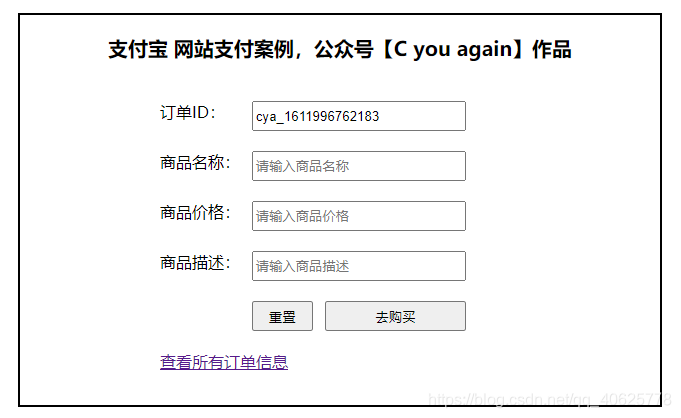
输入:
商品名称:vivo x9
商品价格:2599.0
商品描述:新品上市,测试用例
点击去购买效果图如下:
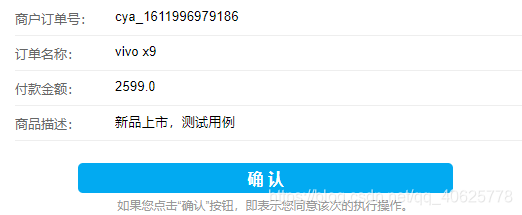
继续点击确定,跳转到如下页面:

选择支付方式,这里以浏览器支付为例,输入账号和登录密码(查看步骤2),跳转到订单详情页面:
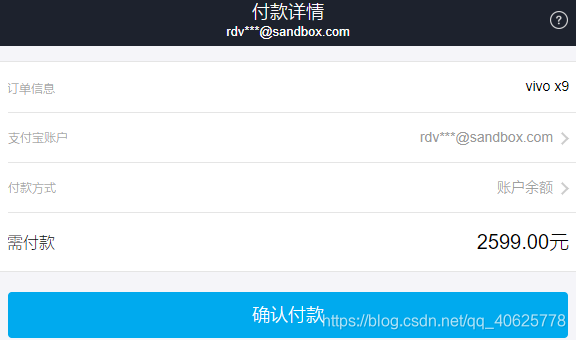
继续点击确认付款,输入支付密码等待支付完成
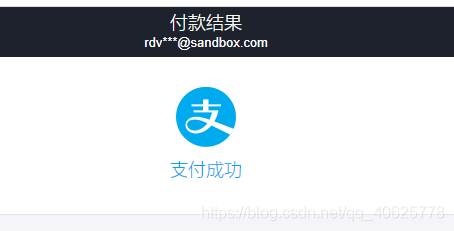
出现上图界面,说明支付成功,等待几秒后跳转到首页面,点击查看所有订单信息可以查询到所有订单。这里只做简单展示。

三、 结束语
以上就是支付宝PC端完成支付功能的所有教程了,如果你有疑问请在后台私信,下载本教程源码请在公众号【C you again】回复“Alipay”。另外,因博主技术有限,文章中可能有不妥之处,欢迎交流。欢迎各位大佬转载本文章,转载时注明出处!制作不易,如果文章对你有帮助,记得一键三连!



